Lihat log ralat tapak web
Pentadbir atau pembangun tapak web menggunakan Power Pages bagi mencipta tapak web untuk pelanggan mereka. Pembangun kerap menyahpepijat isu ketika membangunkan tapak web. Untuk membantu menyahpepijat, anda boleh mengakses log ralat terperinci untuk sebarang isu pada tapak web anda. Terdapat berbilang cara untuk anda mendapatkan log ralat bagi tapak web anda.
Tip
Untuk mengetahui tentang peranan yang diperlukan bagi melakukan tugas dalam artikel ini, baca Peranan pentadbir yang diperlukan untuk tugas pentadbiran portal.
Ralat tersuai
Jika sebarang pengecualian bahagian pelayan berlaku pada tapak web anda, halaman ralat tersuai dengan mesej ralat mesra pengguna ditunjukkan secara lalai. Untuk mengkonfigurasikan mesej ralat, lihat Paparkan mesej ralat tersuai.
Walau bagaimanapun, adalah lebih baik melihat halaman ralat terperinci ASP.NET, juga dikenali sebagai Skrin Kuning Maut (YSOD), untuk tujuan penyahpepijatan. Halaman ralat terperinci membantu anda mendapatkan tindanan penuh ralat pelayan.
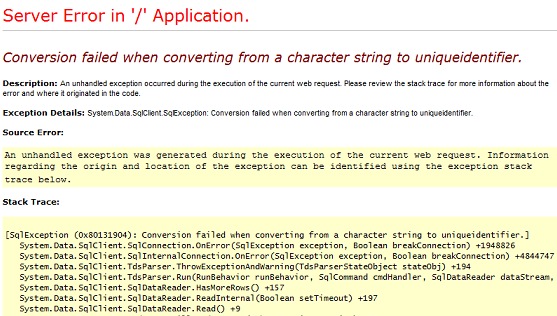
Untuk mendayakan YSOD, anda perlu menyahdayakan ralat tersuai pada tapak web anda.
Nota
- Adalah lebih hanya untuk hanya menyahdayakan ralat tersuai apabila anda berada dalam fasa pembangunan dan mendayakan ralat tersuai sebaik sahaja anda melancarkannya.
- Ralat tersuai ditunjukkan secara konsisten pada laman peribadi dan tidak boleh dimatikan.
Maklumat lanjut tentang ralat tersuai: Memaparkan Halaman Ralat Tersuai
Nyahdayakan ralat tersuai
Anda boleh menyahdayakan ralat tersuai pada tapak web Power Pages untuk memaparkan mesej pengecualian terperinci jika sebarang pengecualian bahagian pelayan berlaku dalam tapak web anda.
Di bawah bahagian Sumber pilih tapak Power Pages.
Pilih tapak web anda.
Daripada menu Tindakan Tapak, pilih Nyahdayakan ralat tersuai.

- Pilih Nyahdayakan dalam mesej pengesahan. Ketika ralat tersuai dinyahdayakan, tapak web dimulakan semula dan tidak akan tersedia.
Dayakan ralat tersuai
Anda boleh mendayakan ralat tersuai pada tapak web untuk memaparkan halaman yang kelihatan profesional dan bukannya YSOD. Halaman ini menyediakan maklumat bermakna jika sebarang pengecualian berlaku dalam aplikasi.
Di bawah bahagian Sumber pilih tapak Power Pages.
Pilih tapak web anda.
Daripada menu Tindakan Tapak, pilih Dayakan ralat tersuai.
Pilih Dayakan dalam mesej pengesahan. Ketika ralat tersuai didayakan, tapak web dimulakan semula dan tidak akan tersedia.
Nota
- Jika anda menukar tika yang disambungkan dengan tapak web anda, tetapan ralat tersuai ditetapkan kepada didayakan. Anda mesti menyahdayakan ralat tersuai semula, jika diperlukan.
- Anda tidak boleh mendayakan atau menyahdayakan ralat tersuai apabila tika tapak web anda yang sedang bersambung ditukarkan; sebaliknya mesej ralat akan muncul.
Paparkan mesej ralat tersuai
Anda boleh mengkonfigurasikan tapak web anda untuk memaparkan ralat tersuai yang kelihatan profesional dan bukannya ralat generik.
Untuk mentakrifkan ralat tersuai, gunakan coretan kandungan Portal Generic Error. Kandungan yang ditakrifkan dalam coretan ini ditunjukkan pada halaman ralat. Cebisan kandungan ini tidak tersedia siap guna dan anda mesti menciptanya. Jenis coretan kandungan boleh dalam Teks atau HTML. Untuk mencipta atau mengedit snippet kandungan, lihat Menyesuaikan kandungan dengan menggunakan snippet kandungan.
Nota
Jika kod Liquid ditulis dalam coretan kandungan, ia akan dilangkau dan tidak dipersembahkan.
Apabila anda mendayakan ralat tersuai, mesej muncul dalam struktur berikut pada halaman ralat:
<Content Snippet>
<Error ID >
<Date and time>
<Portal ID>
Di bawah ialah contoh mesej ralat tersuai, menggunakan coretan kandungan jenis HTML:
This is a custom error, file a support ticket with screenshot of error by clicking here

Nota
Jika tapak web tidak boleh mendapatkan semula coretan kandungan kerana ia tidak boleh bersambung kepada Microsoft Dataverse atau jika coretan tidak tersedia dalam Dataverse, mesej ralat muncul.
Akses log ralat tapak web
Selepas membangunkan dan menerbitkan tapak web, anda masih perlu dapat mengakses log tapak web untuk menyahpepijat isu yang dilaporkan oleh pengguna anda. Untuk mengakses log, konfigurasikan tapak web anda untuk menghantar semua ralat aplikasi kepada akaun storan Azure Blob yang anda miliki. Dengan mengakses log ralat tapak web, anda boleh memberi respons kepada pertanyaan pengguna secara berkesan kerana anda mempunyai butiran isu. Untuk mendapatkan log ralat tapak web ke dalam storan Azure Blob anda, anda mesti mendayakan pengelogan diagnostik daripada pusat tadbir portal Power Platform.
Nota
Jika anda mengubah tika Dataverse yang disambungkan kepada tapak web anda, pengelogan diagnostik dinyahdayakan. Anda mesti mendayakan pengelogan diagnostik semula.
Dayakan log diagnostik
Di bawah bahagian Sumber pilih tapak Power Pages.
Pilih tapak web anda.
Daripada menu Tindakan Tapak, pilih Dayakan log diagnostik.
Panel sisi akan muncul bertajuk Dayakan pengelogan diagnostik, masukkan nilai berikut:
Pilih tempoh pengekalan: Tempoh untuk menyimpan log ralat portal dalam storan blob. Log ralat dipadamkan selepas tempoh yang dipilih. Anda boleh memilih satu daripada yang nilai berikut:
- Satu hari
- Tujuh hari
- 30 hari
- 60 hari
- 90 hari
- 180 hari
- Sentiasa
Secara lalai, tempoh pengekalan ialah 30 hari.
Rentetan sambungan perkhidmatan Storan Azure Blob: URL bagi perkhidmatan Storan Azure Blob untuk menyimpan log ralat tapak web. Panjang maksimum URL ialah 2048 aksara. Jika URL lebih panjang daripada 2048 aksara, mesej ralat muncul. Maklumat lanjut tentang rentetan sambungan: Konfigurasikan rentetan sambungan Storan Azure

Pilih Dayakan.
Sebaik sahaja pengelogan diagnostik dikonfigurasikan, bekas blob log telemetri baharu dicipta dalam akaun storan Azure anda dan log ditulis ke dalam fail blob yang disimpan dalam bekas. Tangkapan skrin berikut menunjukkan log telemetri bekas blob dalam Peneroka Storan Azure:

Apabila pengelogan diagnostik berjaya didayakan, tindakan berikut boleh didapati daripada menu Tindakan Tapak:
- Nyahdayakan pengelogan diagnostik: Membenarkan anda untuk menyahdayakan konfigurasi pengelogan diagnostik untuk portal.
- Kemas kini konfigurasi pengelogan diagnostik: Membenarkan anda untuk mengemas kini atau mengalih keluar konfigurasi pengelogan diagnostik untuk portal.
Kemas kini pengelogan diagnostik
Di bawah bahagian Sumber pilih tapak Power Pages.
Pilih tapak web anda.
Daripada menu Tindakan Tapak pilih, Kemas kini konfigurasi pengelogan diagnostik.
Dalam panel Kemas kini konfigurasi pengelogan diagnostik, masukkan nilai berikut:
Adakah anda mahu mengemas kini rentetan Sambungan bagi perkhidmatan Storan Azure Blob?: Membenarkan anda untuk menentukan sama ada mahu mengemas kini rentetan sambungan bagi perkhidmatan Storan Azure Blob atau tidak. Secara lalai, ia tidak dipilih.
Pilih tempoh pengekalan: Tempoh untuk menyimpan log ralat tapak web dalam storan blob. Log ralat dipadamkan selepas tempoh yang dipilih. Anda boleh memilih satu daripada yang nilai berikut:
- Satu hari
- Tujuh hari
- 30 hari
- 60 hari
- 90 hari
- 180 hari
- Sentiasa
Secara lalai, tempoh pengekalan ialah 30 hari.
Rentetan sambungan perkhidmatan Storan Azure Blob: URL bagi perkhidmatan Storan Azure Blob untuk menyimpan log ralat tapak web. Panjang maksimum URL boleh menjadi 2048 aksara. Jika URL lebih panjang daripada 2048 aksara, mesej ralat muncul. Medan ini dipaparkan hanya jika kotak semak Adakah anda mahu mengemas kini rentetan Sambungan bagi perkhidmatan Storan Azure Blob? dipilih. Maklumat lanjut tentang rentetan sambungan: Konfigurasikan rentetan sambungan Storan Azure
Nyahdayakan log diagnostik
Di bawah bahagian Sumber pilih tapak Power Pages.
Pilih tapak web anda.
Daripada menu Tindakan Tapak, pilih Nyadayakan pengelogan diagnostik.
Pilih Nyahdayakan dalam mesej pengesahan.
Paparkan ralat pasang masuk
Senario lain yang sering berlaku ketika membangun tapak web ialah ralat yang dijana oleh pasang masuk tersuai dan logik perniagaan yang ditulis dalam organisasi Dataverse anda. Ralat ini pada umumnya boleh diakses dengan menyahdayakan ralat tersuai atau mendayakan pengelogan diagnostik. Dalam sesetengah kes, lebih cepat untuk memaparkan ralat ini secara langsung pada tapak web untuk mendiagnosis isu dengan lebih cepat. Anda boleh mencapai ini dengan mengkonfigurasikan tapak web anda untuk memaparkan ralat pasang masuk tersuai daripada Dataverse pada skrin halaman web anda.
Untuk memaparkan ralat pasang masuk tersuai, cipta tetapan tapak tetapan tapakSite/EnableCustomPluginError dan tetapkan nilainya kepada True. Ralat pasang masuk tersuai akan dipaparkan pada skrin dan bukannya ralat generik. Ralat akan memaparkan hanya bahagian mesej ralat pasang masuk dan bukannya jejakan tindanan lengkap.
Berikut ialah skrin yang mana ralat pasang masuk tersuai akan muncul:
- Senarai
- Mendapatkan semula rekod
- Borang asas
- Dapatkan
- Cipta/Kemas Kini, dan sebagainya
- Borang berbilang langkah
- Dapatkan
- Cipta/Kemas Kini, dan sebagainya
Jika tetapan tapak tidak wujud, maka ia akan dianggap sebagai palsu secara lalai dan ralat pasang masuk tidak akan dipaparkan.